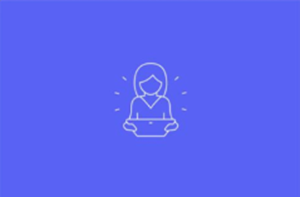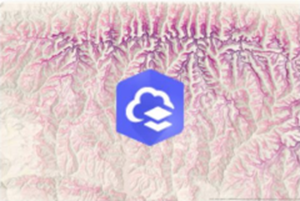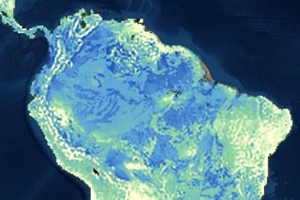Usar o GIS na web permite acessar o conteúdo, criar diversos mapas e aplicativos, e compartilhar resultados. Mas também adiciona novos desafios para encontrar conteúdo e verificar o que é confiável. Você tem um conjunto atrativo de mapas, camadas, cenas, analíticos e camadas. Ao compartilhar este conteúdo, você deverá garantir que os usuários possam encontrar o que precisam e confiar que o conteúdo seja confiável e permanece disponível para eles.
Compartilhe o conteúdo certo com quem precisa
Quando você compartilha itens com outros, considere as seguintes perguntas:
- Quem precisa de acesso ao conteúdo e em qual formato?
- O público de um item mudará com o tempo?
- O item é composto por outros itens?
- O item é uma camada de feição hospedada editável?
Acesso ao conteúdo e formato do conteúdo
Antes de compartilhar um item, considere seus privilégios de compartilhamento e as configurações de segurança da sua organização. Em seguida, considere o formato e seu público. Você deseja compartilhar um mapa ou um aplicativo, embutir um mapa em um site da web ou adicionar um arquivo em um grupo? Por exemplo, para compartilhar dados com seus eleitores que provavelmente não têm o ArcGIS Pro, mas têm acesso à Internet, você poderá publicar seus dados como uma camada da web, criar uma história e embutir o aplicativo em um site da web.
Após determinar o formato, compartilhe o conteúdo com o público apropriado. Embora haja momentos onde você precisa compartilhar itens com todos, raramente é uma boa ideia compartilhar todo o seu conteúdo com todos. Na melhor das hipóteses, compartilhar todos os itens com todos, torna mais difícil para os usuários encontrarem o que precisam. Na pior das hipóteses, pode inadvertidamente expor informações confidenciais ou proprietárias ao público. Para obter o conteúdo certo para os usuários certos, com quem você compartilha irá variar de acordo com o item. Você tem as seguintes opções ao compartilhar um item:
- Grupos—Para muitos itens, seu público é um grupo de usuários específico. Crie um grupo, compartilhe itens relevantes e relacionados com o grupo, e convide ou adicione membros da organização ao grupo que precisa acessar este conteúdo. Se os membros do grupo precisarem contribuir com o grupo, você poderá configurar o grupo para também permitir isto. Se a sua organização estiver participando de uma colaboração, o conteúdo poderá ser compartilhado com outras organizações por meio de grupos que foram designados para colaboração.
- Organização—Se cada membro da sua organização precisar de uso do item, compartilhe-o com a organização. Se o item for uma camada de feição editável, compartilhá-lo com a organização permitirá que qualquer pessoa na organização tenha permissão para editar o recurso de alterar os dados da camada de feição.
- Todos (público)—Caso seja necessário permitir que usuários fora de sua organização do ArcGIS Online acessem um item, compartilhe-o com todos. Se a sua organização permitir acesso anônimo, qualquer pessoa poderá acessar o item. Se o acesso anônimo não for permitido, você deverá fornecer uma URL pública para o item. Compartilhar camadas de feição editáveis com todos significa que todos podem editar os dados na camada e exige que você habilite a coleta de dados públicos na camada.
Mudanças no público de um item ao longo do tempo
Talvez seja necessário compartilhar um item com diferentes públicos em momentos diferentes. Por exemplo, você pode criar um aplicativo, como uma história, que deseja revisado para receber comentários—primeiro por alguns colegas da sua organização e depois por uma seleção de pessoas fora da organização—antes de compartilhá-lo com o público. Neste tipo de cenário, as seguintes etapas são recomendadas:
- Criar um grupo que seja visível por membros do grupo.
- Compartilhar um item do aplicativo—e quaisquer camadas, mapas e cenas no aplicativo—com o grupo e convidar revisores da sua organização para participarem do grupo.
- Enviar aos revisores um link para o aplicativo.
- Quando a revisão interna estiver concluída, compartilhe o aplicativo com revisores fora da organização convidando-os a participarem do grupo.
- Quando estiver pronto para tornar o aplicativo público, altere as propriedades de compartilhamento do item do aplicativo, os recursos usados no aplicativo e o grupo para torná-los acessíveis ao público.
Composição do item
Alguns itens contêm outros itens como recursos. Aplicativos contêm itens como mapas, cenas ou grupos. Mapas e cenas contêm itens de camada. Ao compartilhar um item composto de outros itens, você deve compartilhar todos os itens com o mesmo público.
Por exemplo, para compartilhar um aplicativo de galeria com todos, certifique-se de que o grupo, todos os itens do grupo e o aplicativo sejam compartilhados com o público. Se você compartilhar o aplicativo com todos, mas compartilhar o grupo com sua organização, ninguém fora da organização visualizará nada no aplicativo. Se você compartilhar o grupo e aplicativo com todos, mas não compartilhar todos os itens com todos, os itens ficarão ausentes na galeria.
Dica:
O status de compartilhamento das camadas em um mapa é exibido na seção Compartilhar da guia Visão Geral na página do item do mapa.
Camadas de feição hospedada editáveis
Compartilhe camadas editáveis somente com as pessoas que precisam editar os dados. Se houver vários editores em sua organização que precisem acessar a camada para fazer atualizações, crie um grupo, convide os editores para este grupo e compartilhe a camada de feição hospedada editável com o grupo. Se você tiver conteúdo em uma camada de feição hospedada editável que os não editores também precisam visualizar, crie uma visualização da camada de feição hospedada a partir da camada de feição hospedada, não habilite a edição na visualização da camada de feição hospedada e compartilhe a visualização com um público mais amplo ( outro grupo, a organização ou todos).
Se você realmente precisa compartilhar uma camada de feição hospedada editável com todos, você deverá configurá-la para coleta de dados públicos.
Ajudar usuários a encontrar o conteúdo que você compartilha
Após determinar o formato no qual o conteúdo precisa estar e quem precisa acessá-lo, ajude os usuários com quem você compartilhou a encontrar o item, adicionando detalhes relevantes e completos ao item. Algumas maneiras de ajudar usuários a encontrar conteúdo são as seguintes:
- Melhorar resultados da pesquisa
- Adicionar detalhes informativos do item
- Adicionar uma imagem em miniatura representativa e atrativa
Melhorar resultados da pesquisa
Quando você digita palavras-chaves na caixa de pesquisa, o ArcGIS Online compara as palavras-chave com as seguintes informações sobre cada item:
- Título
- Tags
- Resumo
Portanto, para melhorar os resultados da pesquisa, verifique se estes detalhes do item contêm os tipos de palavras-chaves que você espera que os usuários usarão para pesquisar um tipo de dados específico. Seja consistente no uso de palavras-chave em tags e resumos para melhorar as chances de um usuário encontrar conteúdo semelhante.
Outra maneira de melhorar os resultados da pesquisa é aumentar o status do item. Isto é discutido na seção Estabelecer confiança.
Adicionar detalhes informativos do item
Quando usuários obtêm uma lista de resultados da pesquisa ou quando navegam na página Conteúdo ou em uma galeria, eles devem determinar quais itens atendem às suas necessidades. Para ajudar os usuários a encontrar o conteúdo correto, seja claro e específico ao descrever os detalhes do item. Gaste algum tempo criando um título informativo, resumo, descrição e tags, para que outros entendam o propósito do conteúdo. Utilize a seção Informações do Item na guia Visão Geral para ajudá-lo a identificar informações de itens ausentes ou incompletas e determinar como melhorá-las. Quanto maior o status das informações do item, maior será o item exibido na lista de resultados da pesquisa.
Inclua termos de uso precisos, créditos e extensão espacial. Se as categorias tiverem sido definidas para a organização, você também poderá atribuir uma ou mais categorias a um item para facilitar que outros encontrem e compreendam a finalidade do item.
Por fim, responda a quaisquer comentários sobre o item. Você pode adicionar comentários proativamente para promover uma feição específica do seu mapa ou aplicativo. Por exemplo, é possível encorajar usuários para verificarem uma nova imagem aérea que você adicionou a um mapa.
Adicione uma imagem em miniatura representativa
Uma imagem em miniatura que representa com precisão o conteúdo do item ajudará um item a se destacar em uma lista de resultados da pesquisa ou em uma galeria. Revise a imagem que o site da web adiciona por padrão. Se não parecer precisa, substitua-a pela sua.
Para melhores resultados, adicione uma imagem que seja 600 por 400 pixels ou maior com uma razão de aspecto de 3:2 em um formato de arquivo da web, como PNG, JPEG ou GIF. PNG produz as imagens mais nítidas. Mova ou amplie para o que você deseja que apareça na sua miniatura. Dependendo do tamanho e resolução do seu arquivo de imagem e até onde você amplia para personalizar a miniatura, a imagem pode ser reamostrada e dimensionada quando for salva. Se você adicionar uma imagem em formato GIF ou JPEG, ela será convertida em PNG quando for salva.
Como as miniaturas são relativamente pequenas, elas devem ser simples, não confusas e conter cores contrastantes para destacar os elementos internos. Deve conter poucas ou nenhuma palavra, pois as palavras são difíceis de ler em imagens pequenas. A seguir estão recomendações e exemplos do que utilizar em uma miniatura:
Utilize ícones que contrastem com a cor da plano de fundo |
|
Imagens de marca com um logotipo no canto para focar na própria imagem. |
|
Coloque um mapa ou plano de fundo do terreno atrás de um ícone. |
|
Utilize um mapa simples. |
|
Estabelecer confiança
Você compartilhou conteúdo e fez o possível para garantir que os usuários possam encontrá-lo e identificar se ele atende às suas necessidades. Agora, você deve convencê-los de que os dados são confiáveis. A seguir estão algumas maneiras de ajudar usuários a confiar no conteúdo que você compartilha com eles:
- Fornecer um perfil descritivo
- Identificar conteúdo autorizado
- Identificar conteúdo descontinuado
- Monitorar status do conteúdo
Fornecer um perfil descritivo
Aproveite seu perfil para estabelecer sua autoridade em informações geográficas, desenho de mapa, desenvolvimento de aplicativo, e assim por diante. As informações descritivas úteis incluem seu primeiro e último nome, a organização que você pertence, informações de contato e suas habilidades e interesses. A adição de uma imagem que representa você ou sua organização ajudará a personalizar sua descrição.
Identificar conteúdo autorizado
Membros do papel de administrador padrão e membros de papéis personalizados que têm o conjunto de privilégios para gerenciar todo o conteúdo de propriedade dos membros da organização podem designar itens como autorizados. Quando os membros da organização procuram conteúdo, eles podem filtrar por conteúdo autorizado.
As seguintes etapas descrevem um fluxo de trabalho que você pode implementar em sua organização para identificar e garantir que o conteúdo seja autorizado antes de rotulá-lo como:
- Crie um grupo com a finalidade de nomear itens como autorizados.
Os membros do grupo podem compartilhar itens que considerem autoritativos com este grupo.
- Configure o grupo para permitir que os membros contribuam para isto.
- Decida se o grupo está aberto a toda a organização ou a somente alguns membros utilizando uma combinação das duas configurações de grupo, Quem pode visualizar este grupo? e Quem pode participar deste grupo?.
- Para permitir que todos na organização indiquem itens, defina Quem pode visualizar este grupo? para Pessoas na organização e defina Quem pode participar deste grupo? para Todos.
- Para limitar a associação no grupo, defina Quem pode visualizar este grupo? para Somente membros do grupo, e defina Quem pode participar deste grupo? para Somente aqueles convidados por um gerente de grupo. Neste cenário, o proprietário do grupo precisará convidar membros.
- Os administradores devem revisar os itens no grupo para determinar se eles são realmente confiáveis.
- Se os itens forem confiáveis, adicione o selo de autorizado ao item.
- Se o item não for confiável, remova-o do grupo. Ao rejeitar um item, forneça comentários na página do item para indicar o motivo dele não ser considerado confiável. Isto fornece ao proprietário a oportunidade de melhorar a qualidade do item.
Com o tempo, itens que já foram autorizados poderão não mais existir. Por exemplo, se dados mais precisos forem adicionados, ele poderá substituir o conteúdo existente. Para manter a confiança dos usuários no selo de autoridade, os administradores devem revisar periodicamente os itens designados como confiáveis para garantir que ainda sejam.
Identificar conteúdo descontinuado
Aqueles que usam seu conteúdo também precisam confiar que você não o removerá sem qualquer aviso prévio. Por exemplo, se você licenciou conteúdo para o qual a licença de uso irá expirar ou um item tem conteúdo desatualizado e deseja substituí-lo por um item mais recente, avise os usuários antes que o conteúdo seja removido. Para fazer isso, você pode adicionar um emblema de descontinuado ao item. Para ajudar usuários que estavam usando o conteúdo descontinuado, atualize a descrição do item descontinuado para direcionar os usuários para os itens de substituição quando apropriado.
Monitorar status do conteúdo
Se você criar e compartilhar mapas ou cenas, verifique periodicamente o status das camadas que você usa para garantir que as camadas não sejam descontinuadas. Se você usou camadas autorizadas, certifique-se que as camadas que esteja usando ainda sejam consideradas autorizadas.
Você pode verificar o status de todas as camadas abrindo a página do item de um mapa ou cena. Nas listas de mapas base e camadas na guia Visão Geral, emblemas autorizados e descontinuados aparecem ao lado de cada camada e mapa base aos quais se aplicam.
Substitua as camadas descontinuadas no mapa ou cena o mais rápido possível. Se você precisar que apenas camadas autorizadas sejam usadas em mapas ou cenas, substitua as camadas conforme necessário se elas não forem mais autorizadas.
Proteger conteúdo compartilhado
Você deseja ter certeza que os itens compartilhados permaneçam disponíveis para os usuários que precisam deles. Para ajudar com isso, você pode habilitar a opção Impedir que este item seja excluído acidentalmente nos itens para ajudar a evitar a exclusão acidental. Você também pode desejar o limite de uso dos itens de serviço seguros e conteúdo premium; se os servidores que executam os itens de serviço ficarem sobrecarregados, o desempenho será afetado, tornando-os menos úteis para todos os usuários. Se muitos usuários acessarem o conteúdo premium, você correrá o risco de esgotar os créditos, o que tornará estes itens (e outras funcionalidades) indisponíveis.
Proteger contra exclusão acidental
Após compartilhar os itens com outros, eles utilizarão os itens em seus próprios mapas e aplicativos. Se você excluir um item compartilhado, os mapas e aplicativos que dependiam dos dados do item não terão mais acesso aos dados, possivelmente tornando-os inúteis. Para evitar que você ou o administrador acidentalmente exclua itens compartilhados (por exemplo, ao escolher vários itens para exclusão na página Conteúdo), considere habilitar a opção Impedir que este item seja excluído acidentalmente nos itens que você compartilha.
Limitar o uso em conteúdo premium e serviços protegidos
Se deseja compartilhar itens de serviço seguro com o público, por exemplo, como parte de um aplicativo da web público, armazene as credenciais com o item de forma que o público não seja solicitado para entrar para acessar o aplicativo. Você também pode limitar o uso para controlar quantas vezes e por quem o serviço é acessado. Você pode especificar o limite de taxa e para restringir uso adicional, designar os URLs ou IPs de referência específicos que podem acessar um serviço, por exemplo, a URL da sua organização.
Da mesma forma, ao desejar o compartilhamento de conteúdo premium da Esri em aplicativos que suportam acesso anônimo—por exemplo, um aplicativo localizador de site público que inclui o Serviço de Rota Mundial da Esri—você poderá seguir um fluxo de trabalho semelhante e compartilhar seus próprios serviços seguros.
Consulte os serviços da web do ArcGIS Server para mais informações.